como instalar o GNOME Desktop no Ubuntu 20.04 LTS
GNOME significa GNU Network Object Model Environment. Como o nome indica, é um ambiente de desktop gratuito e de código aberto para várias distribuições Linux.
existem dois tipos de desktop GNOME, Vanilla e Full. Neste guia, vou mostrar os métodos de instalação de ambos em uma base da instância do Ubuntu 20.04 LTS.
pré-Requisitos
- Uma base Ubuntu 20.04 instância
- privilégios Sudo
Instale o GNOME Vanilla no Ubuntu 20.04
o GNOME Vanilla tem menos aplicativos e requer menos recursos do sistema. Portanto, é ideal para servidores.
execute o seguinte comando no terminal para instalar o Vanilla desktop.
$ sudo apt install gnome-session gdm3
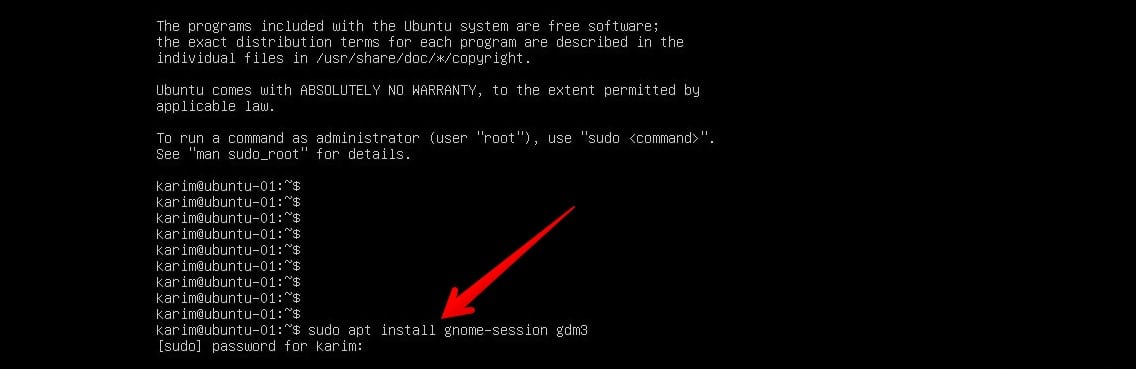
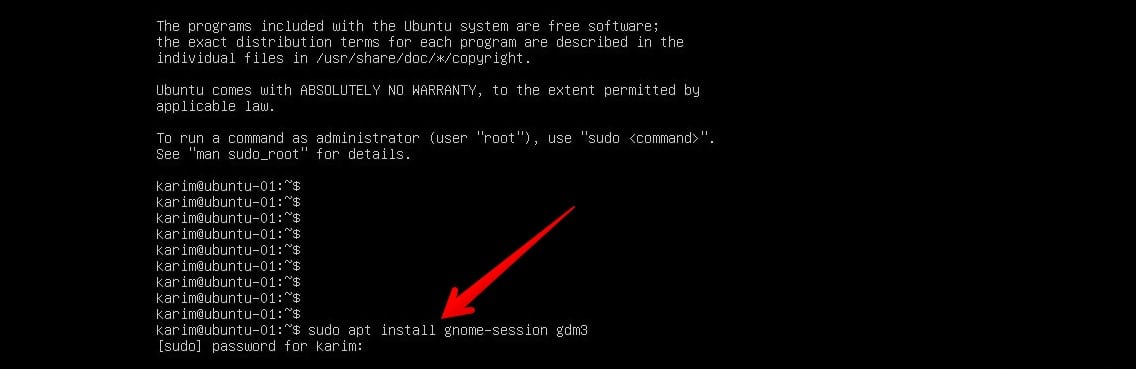
quando for solicitado, pressione y e digite a tecla do teclado. Aguarde a conclusão de uma instalação.
quando a instalação terminar, reinicie o sistema para que as alterações possam entrar em vigor.
$ sudo reboot
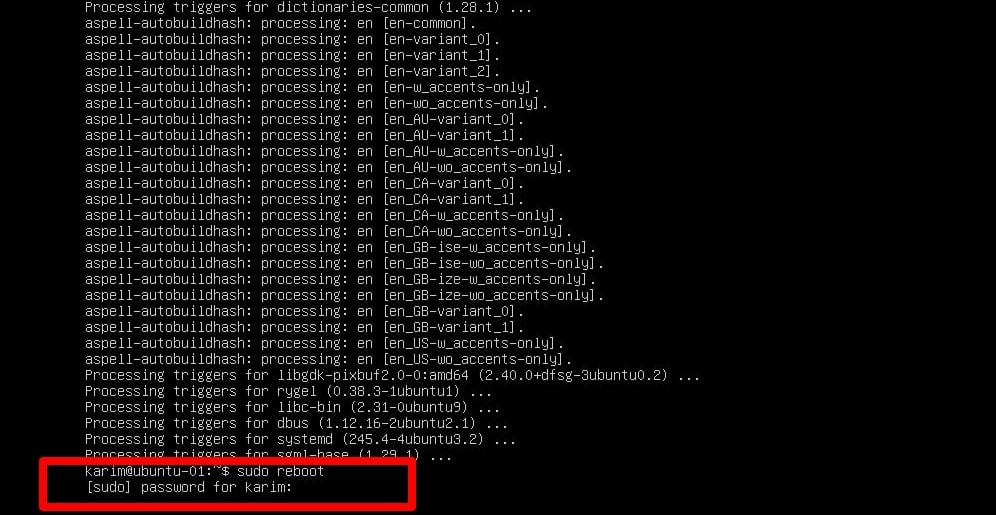
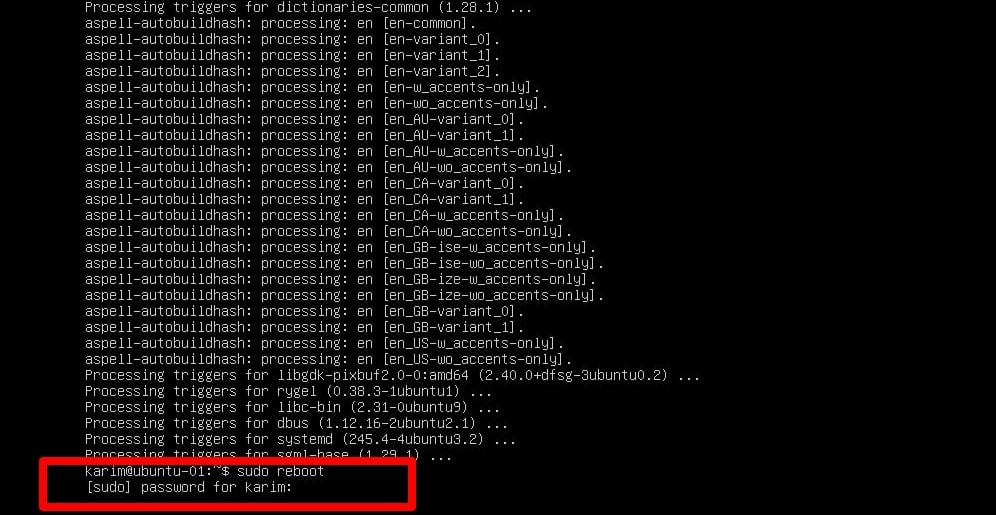
após a reinicialização, faça o login com suas credenciais e você terá uma área de trabalho semelhante à seguinte captura de tela.
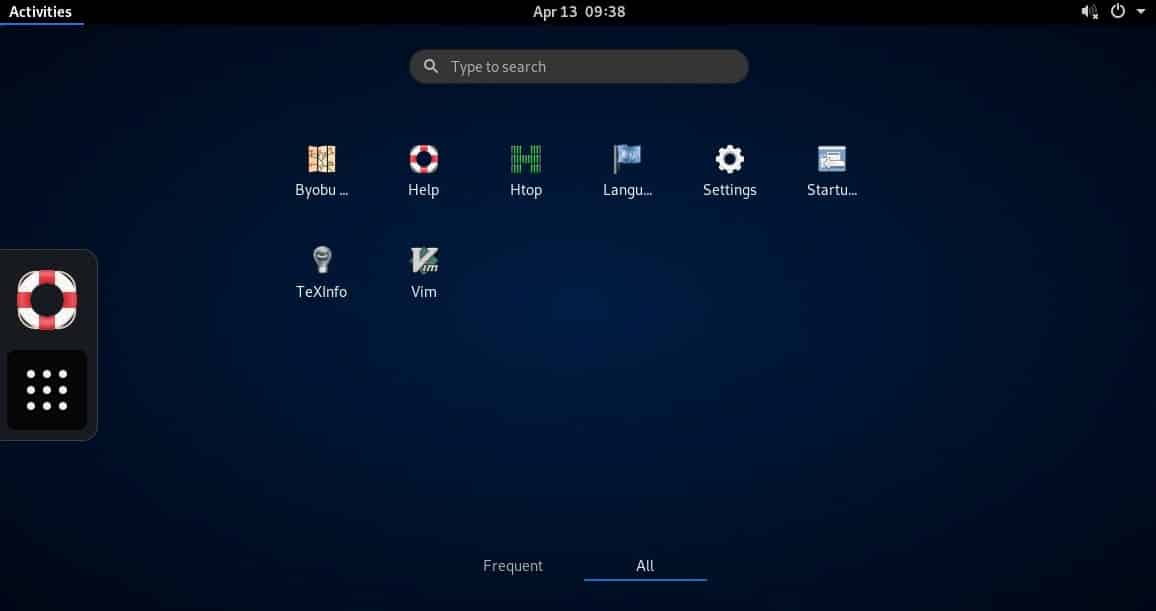
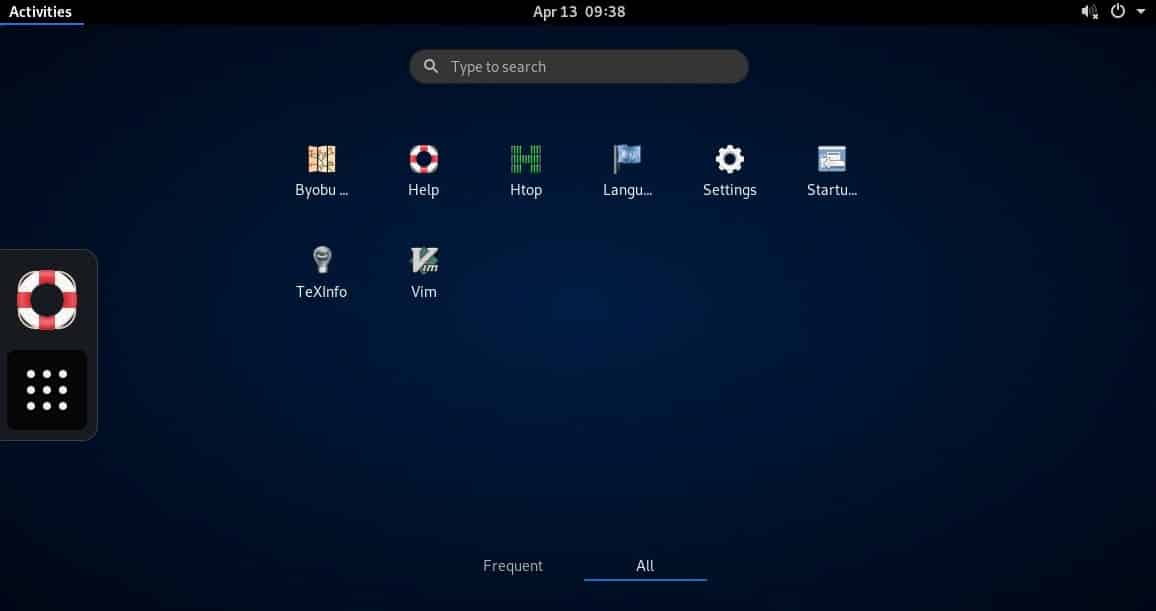
Instalar o GNOME no Ubuntu 20.04
Como os nomes sugerem, o GNOME tem muitas aplicações e é ideal para sistemas desktop. Mais aplicativos podem ser adicionados e removidos conforme desejado.
no que diz respeito à sua instalação, usaremos a ferramenta tasksel. O Tasksel fornece uma interface e facilita a instalação do pacote.
você é obrigado a instalar o tasksel.
$ sudo apt install tasksel
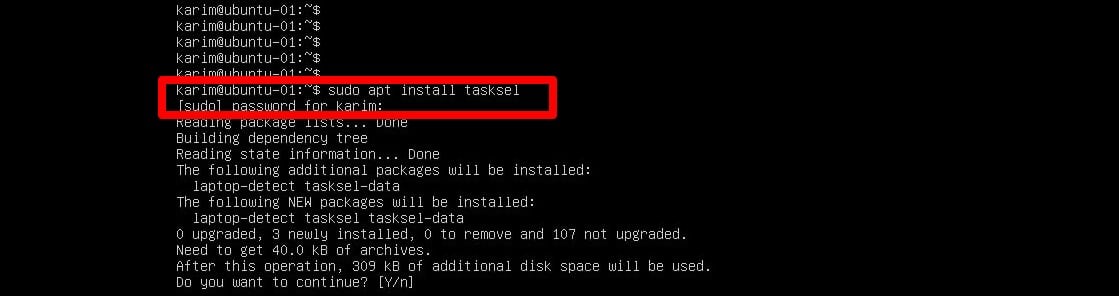
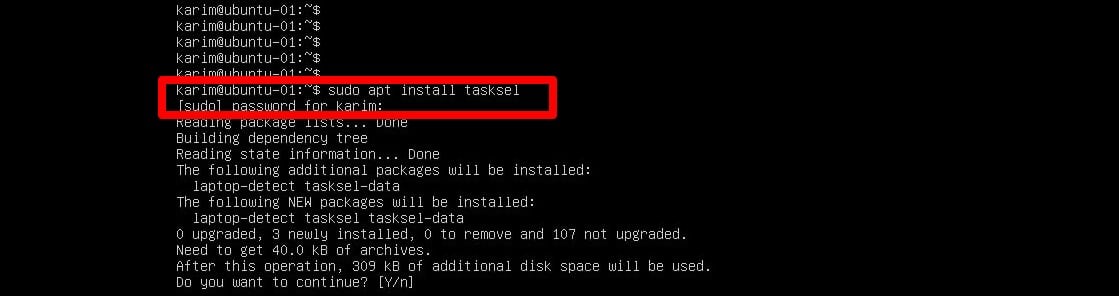
depois de instalar o Tasksel, você pode seguir em frente instalando a área de trabalho completa do GNOME.
$ sudo tasksel install ubuntu-desktop


Aguarde a instalação terminar.
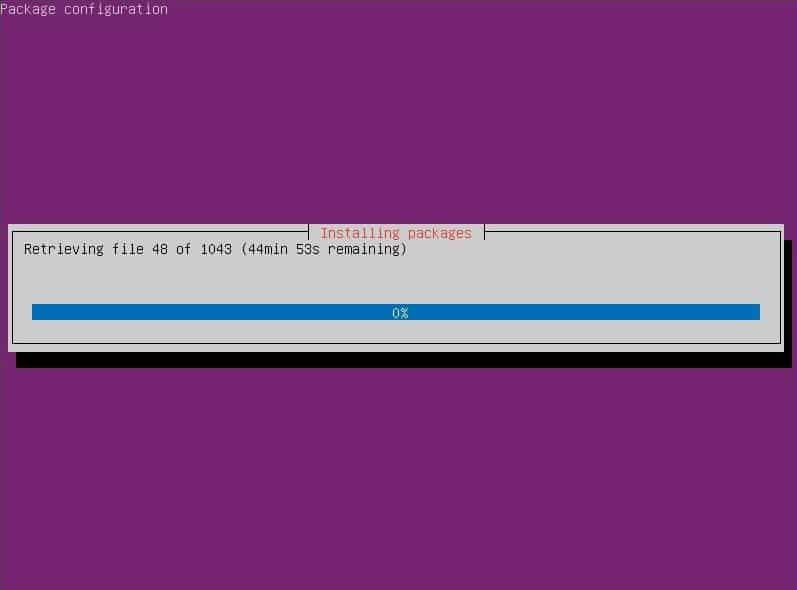
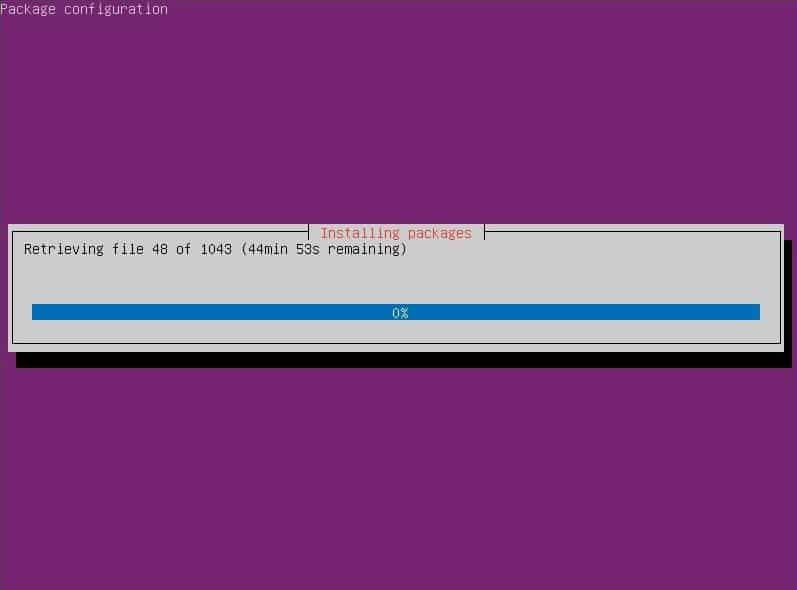
quando a instalação terminar, reinicie o sistema Ubuntu.
$ sudo reboot
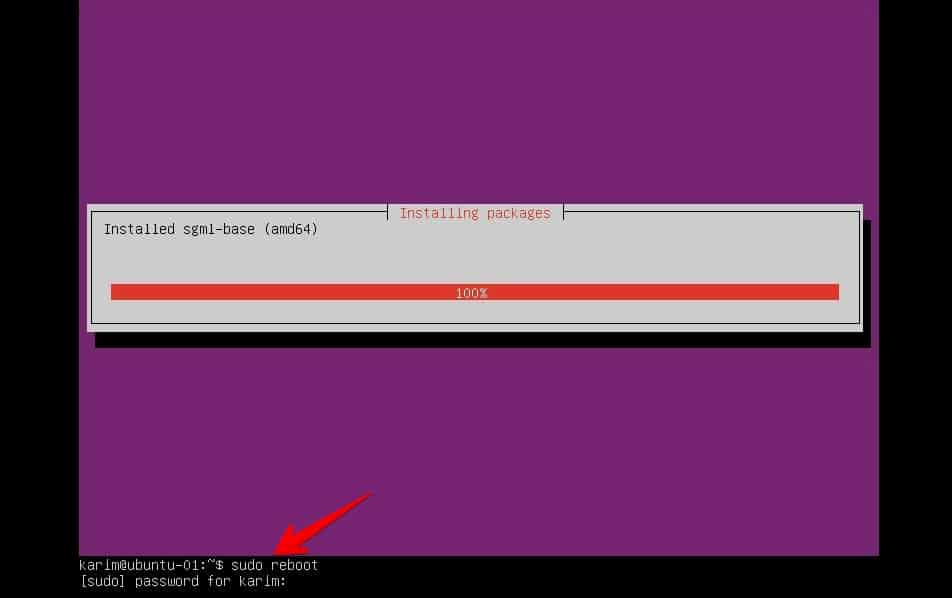
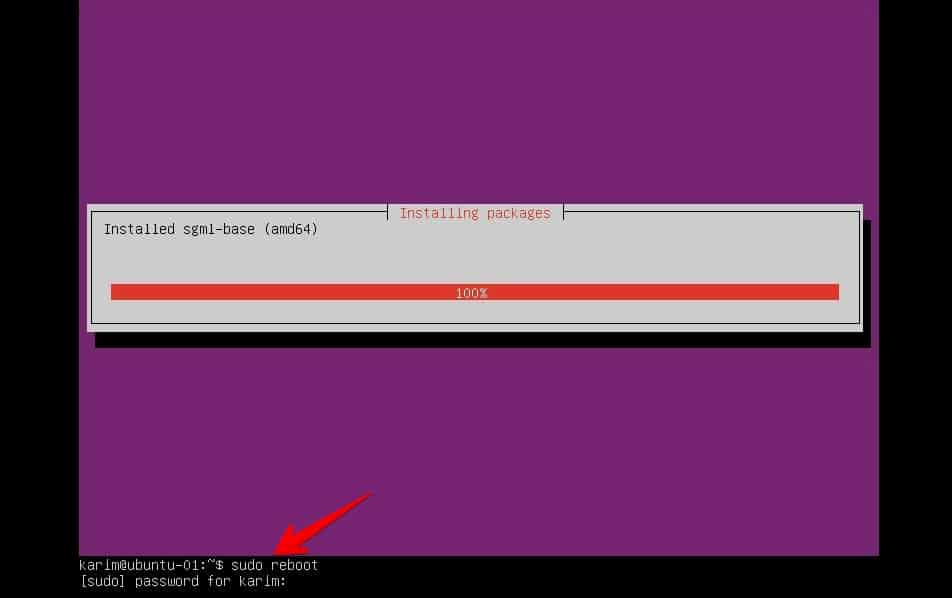
faça login com suas credenciais. Após o login bem-sucedido, você terá algo semelhante à seguinte captura de tela.
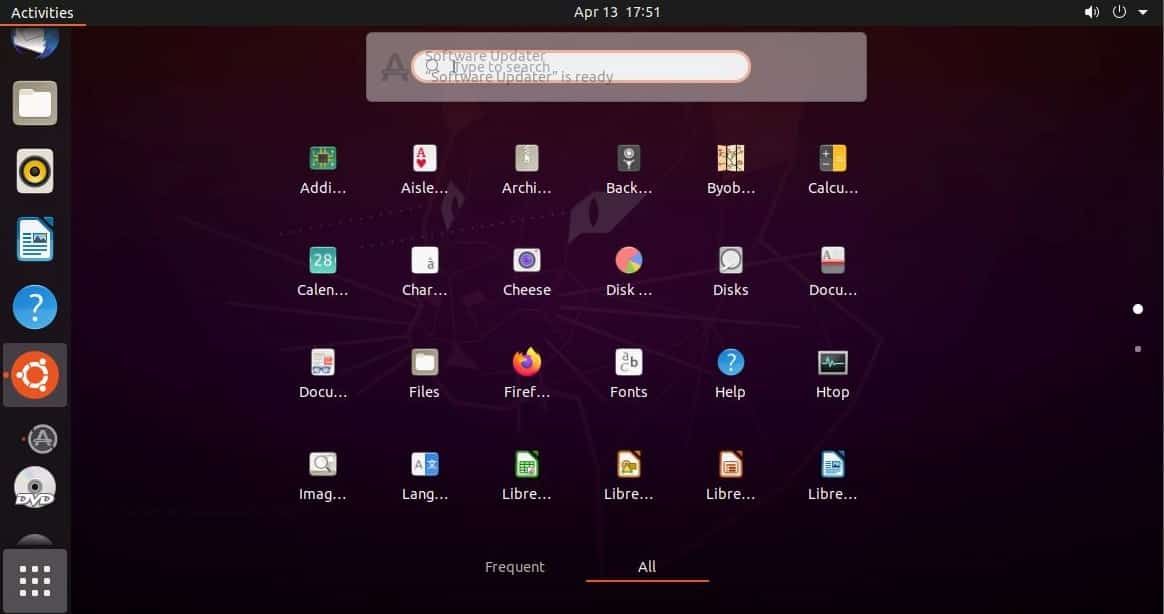
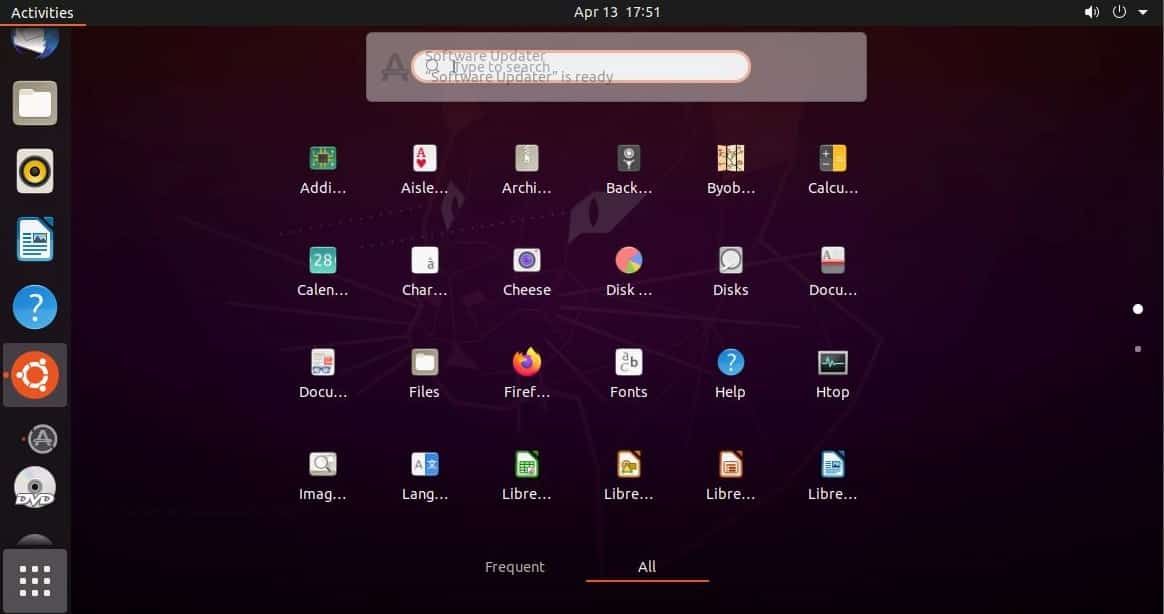
Conclusão
isso é tudo por hoje.
vamos explorar como instalar algum outro desktop no Ubuntu 20.04 no meu próximo artigo.
seus comentários são bem-vindos.
saúde!!

Karim Buzdar tem uma licenciatura em engenharia de telecomunicações e possui várias sysadmin certificações incluindo CCNA RS, SCP, e ÁS. Como engenheiro de TI e autor técnico, ele escreve para vários sites.




